Creazione del primo client Public API in un tenant
- In Vantage, fai clic su Configuration.
- Nella finestra di dialogo Tenant Adminstration, fai clic su Create API Client.
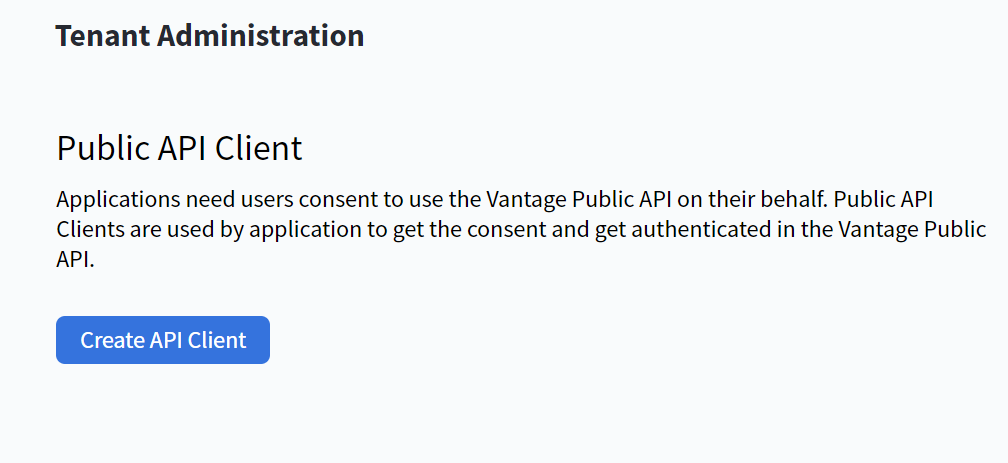
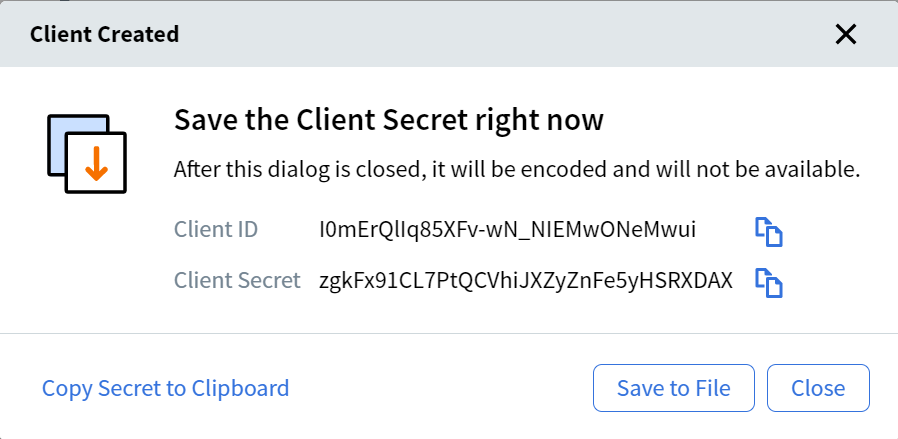
- Per copiare ciascun valore, fai clic sull’icona copia accanto a ciascuno di essi. In alternativa, fai clic su Save to File per scaricare un file TXT contenente entrambi i valori.
Importante! Il valore del secret viene mostrato una sola volta durante la creazione del client, pertanto deve essere salvato immediatamente.
- Fai clic su Close.
Viene visualizzata la pagina Public API Client.
Creazione di client API pubblici aggiuntivi
- In Vantage, fai clic su Configuration.
- Nella finestra di dialogo Tenant Adminstration, fai clic su Public API Client.
- Nella pagina Public API Client, fai clic sull’elenco a discesa New Client e quindi su Add Client.
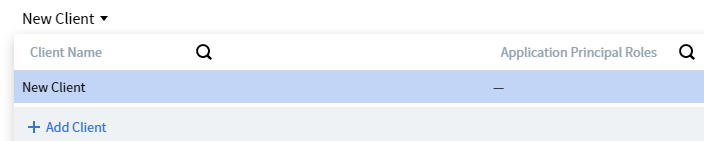
- Per copiare ciascun valore, fai clic sull’icona di copia accanto a ciascuno di essi. In alternativa, fai clic su Save to File per scaricare un file TXT contenente entrambi i valori.
Importante! Il valore del Client Secret viene mostrato una sola volta durante la creazione del client, pertanto deve essere salvato immediatamente.
- Fai clic su Close.
Viene visualizzata la pagina Public API Client.
Configurare un client API pubblico
- Nel field Client Name, immettere il nome del nuovo client API pubblico.
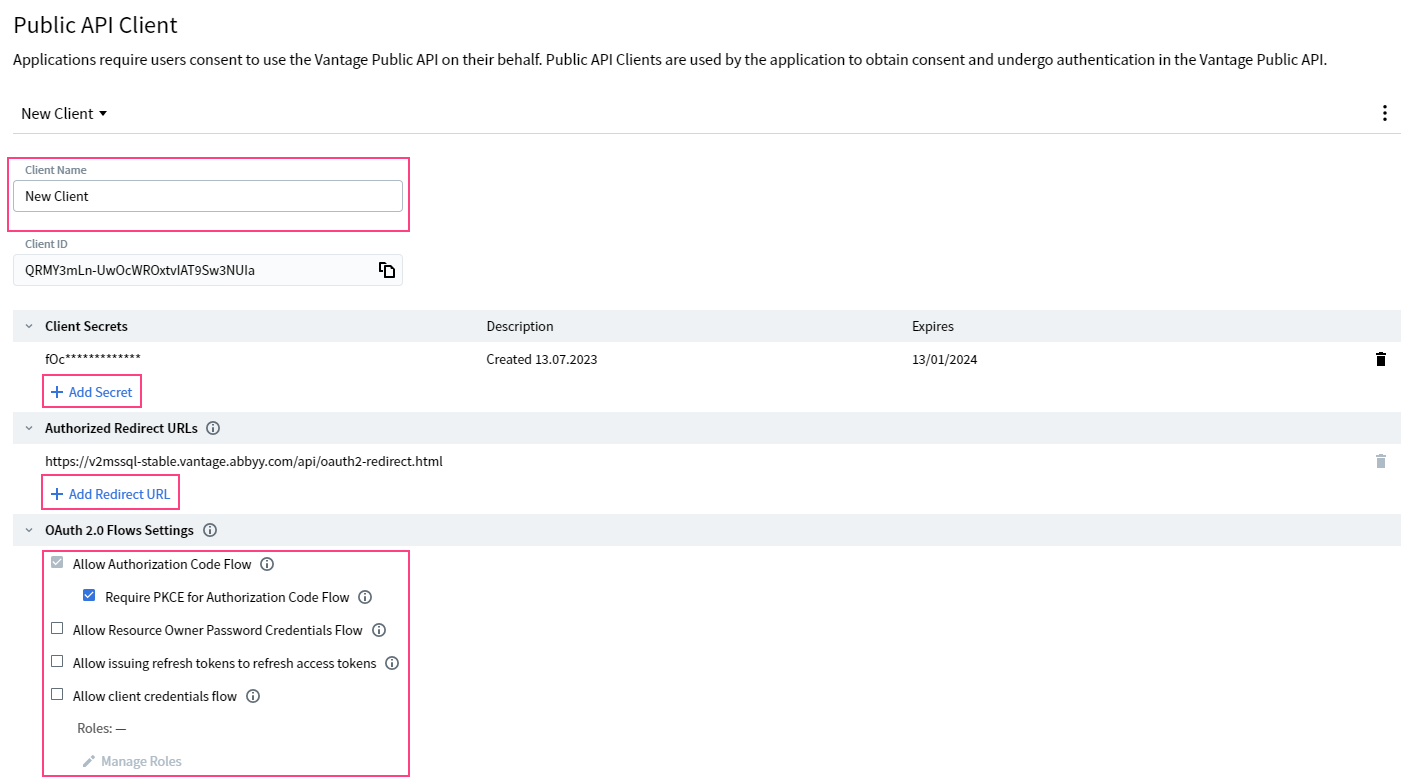
- Per creare un nuovo secret, fare clic su Add Secret. Per impostazione predefinita, un secret viene creato per un periodo di 6 mesi. È possibile modificare il tempo di scadenza e impostarlo fino a 36 mesi.
- Per aggiungere una nuova redirect URL, fare clic su Add Redirect URL.
- Configurare i flussi di autenticazione consentiti nella sezione OAuth 2.0 Flows Settings.
Nota: Questo flusso non funziona quando è configurato un External Identity Provider.
È possibile selezionare più di un flusso:- Allow Authorization Code Flow. Consente l’autenticazione utilizzando questo schema di autenticazione sicuro, in cui, invece di indirizzare la richiesta di autenticazione all’utente, l’applicazione la invia direttamente al server di autorizzazione di Vantage. Il server di autorizzazione verifica quindi le credenziali dell’utente e fornisce al client un authorization code. Authorization Code Flow è abilitato per tutti i client Vantage API. Se necessario:
- Selezionare l’opzione Require PKCE for Authorization Code Flow. Questa opzione rafforza la sicurezza durante l’autorizzazione dei client pubblici. Consente a Vantage di verificare che l’applicazione che richiede un access token sia la stessa che ha avviato l’autenticazione.
- Allow Resource Owner Password Credentials Flow. Consente agli utenti di autenticarsi utilizzando il proprio username e password. Questo comporta che l’applicazione abbia accesso alla password dell’utente e richiede un elevato livello di fiducia tra l’utente e l’applicazione.
- Selezionare Allow issuing refresh tokens to refresh access tokens. Questa opzione consente l’emissione di refresh token per ottenere access token rinnovati. L’applicazione può richiedere nuovi access token utilizzando i refresh token senza interagire con l’utente. Le applicazioni devono memorizzare i refresh token in modo sicuro perché consentono all’utente di rimanere autenticato.
- Allow Authorization Code Flow. Consente l’autenticazione utilizzando questo schema di autenticazione sicuro, in cui, invece di indirizzare la richiesta di autenticazione all’utente, l’applicazione la invia direttamente al server di autorizzazione di Vantage. Il server di autorizzazione verifica quindi le credenziali dell’utente e fornisce al client un authorization code. Authorization Code Flow è abilitato per tutti i client Vantage API. Se necessario:
- Allow client credentials flow. Consente alle applicazioni di essere autorizzate utilizzando il flusso OAuth 2.0 Client Credentials, concedendo loro l’accesso alla Vantage API. I ruoli assegnati alle applicazioni sono determinati dall’impostazione Manage Roles sotto Allow client credentials flow. Con i ruoli specificati, l’applicazione effettuerà l’accesso a Vantage.
- Configurare le Token Lifetime Settings:
- Access Token. Definisce il periodo di tempo durante il quale l’access token emesso consente l’accesso dell’utente a Vantage. La durata predefinita di un access token è di 24 ore.
- Refresh Token. Definisce il periodo di tempo assoluto a partire dall’emissione del primo access token durante il quale il refresh token emesso può essere utilizzato per rinnovare l’access token. La durata predefinita di un refresh token è di 30 giorni.
Eliminare un client API pubblico

